
- •Организационная часть - 5 мин
- •Рабочий стол
- •Действия мышью
- •Как сделать окно активным
- •Контекстно-зависимое меню
- •Пользовательский интерфейс Windows
- •Структура окна
- •Настройка Главного меню
- •Настройка свойств окон папок |
- •Автоматизация поисковых операций
- •Основные файловые операции — создание, копирование, перемещение и удаление
- •Программа для работы с буфером обмена
- •Геометрия печатной страницы
- •Панель форматирования
- •Графический редактор Paint.
- •Программа Калькулятор
- •Программа Таблица символов
- •Файловая структура
- •Виды структур данных
- •Казахский Национальный Медицинский Университет им. С.Д. Асфендиярова
- •Программа Проводник
- •Открытие окна папки
- •Папка Корзина
- •Создание и удаление папок и ярлыков.
- •Работа с файлами и папками
- •Настройка контекстного меню
- •Просмотр всех скрытых типов файлов и расширений имен файлов
- •Архивирование файлов
- •Вредоносные программы и их классификации.
- •1.1 Жизненный цикл компьютерных вирусов
- •1.2 Классификация компьютерных вирусов
- •1.2.1 Способы заражения среды обитания
- •1.2.2 Способы активизации вирусов
- •1.3 Деструктивные действия вирусов
- •1.4 Способы маскировки вируса
- •1.5 Симптомы наличия вирусов
- •1.6 Macro-вирусы
- •1.7 Другие опасные программы
- •Классификация антивирусных средств.
- •2.1 Классификация специализированных программных антивирусных средств
- •2.1.1 Вирус-фильтр
- •2.1.2 Детектор
- •2.1.3 Дезинфектор
- •2.1.4 Иммунизатор
- •2.1.5 Низкоуровневые редакторы
- •2.1.6 Эвристические анализаторы кода
Программа Проводник
Для обзора и управления содержимым файловой системы была разработана программа Проводник (рис. 15). Запустить это приложение можно следующими способами. Самый простой - нажать комбинацию клавиш <Win>+<E>. Другой способ — нажать кнопку Пуск - Программы - Проводник. Еще один вариант: щелкнуть правой кнопкой мыши на Пуск и выбрать соответственно пункт Проводник из контекстно-зависимого меню.
Интерфейс Проводника оформлен в виде двух вертикально разделенных окон, в левом из которых отображается древовидная структура файловой системы, системы управления (служебные папки) и сеть, а в правом окне отражается содержимое выбранной в левом окне папки — файлы и вложенные папки.
Л юбая
папка или файл могут быть перемещены
из правого окна проводника в левое окно,
т. е. происходит процесс копирования,
перемещения или удаления, а также
создание ярлыков. Чтобы выполнить
копирование, перемещение или удаление
объектов, их нужно предварительно
выделить. Чтобывыделить
единичный
файл или папку, достаточно один раз
щелкнуть на нем левой кнопкой мыши.
Выделить группу объектов можно несколькими
способами. Если объекты расположены
подряд, достаточно щелкнуть мышь на
первом и на последнем из них, удерживая
клавишу <Shift>. Hecколько объектов,
расположенных в разных местах списка,
выделяются щелчком левой кнопки мыши
при нажатой клавише <Ctrl>. Теперь
выделенный объект или группу выделенных
объектов можно копировать,
удалять
и перемещать.
Для приложений и документов, помимо
перечисленных операций, можно создавать
ярлыки. Если вы перетаскиваете выделенные
объекты в Корзину, то объекты (файлы и
папки) удаляются.
юбая
папка или файл могут быть перемещены
из правого окна проводника в левое окно,
т. е. происходит процесс копирования,
перемещения или удаления, а также
создание ярлыков. Чтобы выполнить
копирование, перемещение или удаление
объектов, их нужно предварительно
выделить. Чтобывыделить
единичный
файл или папку, достаточно один раз
щелкнуть на нем левой кнопкой мыши.
Выделить группу объектов можно несколькими
способами. Если объекты расположены
подряд, достаточно щелкнуть мышь на
первом и на последнем из них, удерживая
клавишу <Shift>. Hecколько объектов,
расположенных в разных местах списка,
выделяются щелчком левой кнопки мыши
при нажатой клавише <Ctrl>. Теперь
выделенный объект или группу выделенных
объектов можно копировать,
удалять
и перемещать.
Для приложений и документов, помимо
перечисленных операций, можно создавать
ярлыки. Если вы перетаскиваете выделенные
объекты в Корзину, то объекты (файлы и
папки) удаляются.
Проводник позволяет изменять свойства тех или иных объектов, например, устанавливать для файлов и папок различные атрибуты, такие как "только чтение", "скрытый", "архивный", "системный". Эти атрибуты используются системой для того, чтобы определить, насколько свободно, пользователь может работать с объектом. Например, если файл имеет атрибут "только чтение", то при открытии документа и затем попытке сохранить его приложение выдаст сообщение.
Рис.11 Смена атрибутов файла
Управление древовидной структурой объектов в Проводнике можно выполнять при помощи клавиатуры:
<+> на цифровой клавиатуре разворачивает выделенную папку;
<-> на цифровой клавиатуре сворачивает выделенную папку;
<
 > разворачивает листинг текущей
папки, если она свернута; если развернута,
то вызывает переход на следующую папку
в дереве (первую дочернюю, если такая
имеется);
> разворачивает листинг текущей
папки, если она свернута; если развернута,
то вызывает переход на следующую папку
в дереве (первую дочернюю, если такая
имеется);<
 > сворачивает текущую папку, если
она развернута; если она сверну то,
вызывает переход на родительскую папку.
> сворачивает текущую папку, если
она развернута; если она сверну то,
вызывает переход на родительскую папку.
Использование горячих клавиш позволяет ускорить работу.
А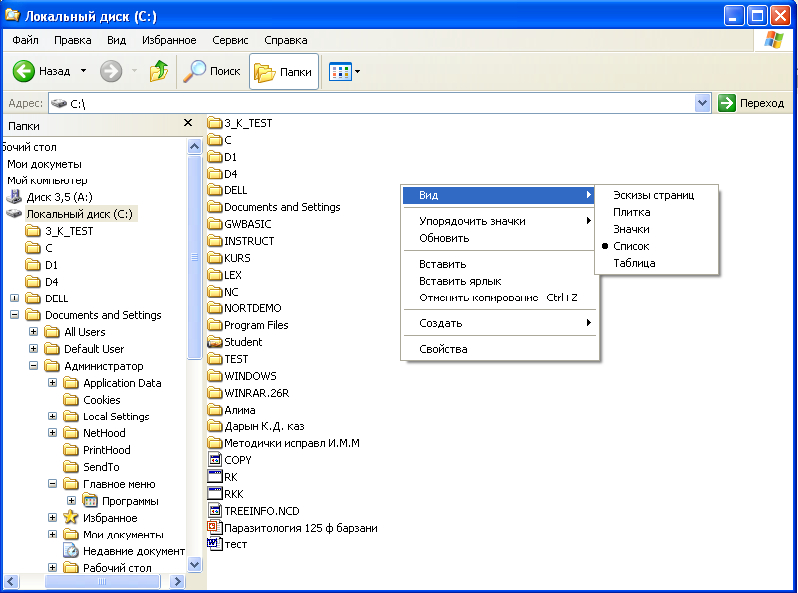 трибуты
файлов нужны для повышения надежности
и безопасности работы в системе (см.
рис. 16).
трибуты
файлов нужны для повышения надежности
и безопасности работы в системе (см.
рис. 16).
Чтобы изменить атрибуты файла или папки, нужно выделить объект, затем кликнуть по нему правой кнопкой мыши и выбрать пункт Свойства в появившемся контекстном меню. Для установки или смены свойства необходимо поставить или снять соответствующий флажок (рис.18.).
Проводник может отображать объекты в правом окне пятью способами — в виде эскизы страниц, плитка, значки, список и таблица (рис. 18.). Выбрать способ отображения можно в меню Вид или, щелкнув правой кнопкой мыши в правом окна
Рис. 12 Выбор способа отражения значков.
Проводника, в появившимся контекстном меню выбрать вкладку Вид.
Когда объекты представлены в виде таблицы, информация, которая выводится в той или иной ее графе, может не помещаться в ней полностью. В этом случае она ограничивается шириной графы, а строка заканчивается многоточием. Если установить указатель на вертикальную черту в заголовке таблицы, он примет вид двунаправленной стрелки. Ширину графы можно изменять, перемещая указатель при нажатой левой кнопке мыши (такой способ изменения ширины колонки таблицы хорошо знаком пользователям - электронных таблиц, таких как MS Excel). Проводник показывает только имена файлов без расширения в том случае, если системе "известно", какая программа работает с тем или иным файлом. Расширения не отображаются же для выполняемых файлов (типа ЕХЕ и DLL).
Проводник позволяет настроить вид каждой папки согласно желанию пользователя. Эта возможность реализуется через команду контекстного меню Вид - Настроить вид папки. Опытные пользователи, владеющие языком HTML, могут настроить вид папки вручную с помощью НТМL - редактор есть также возможность выбрать фоновый рисунок (обои) для каждой пап и восстановить первоначальные настройки.
